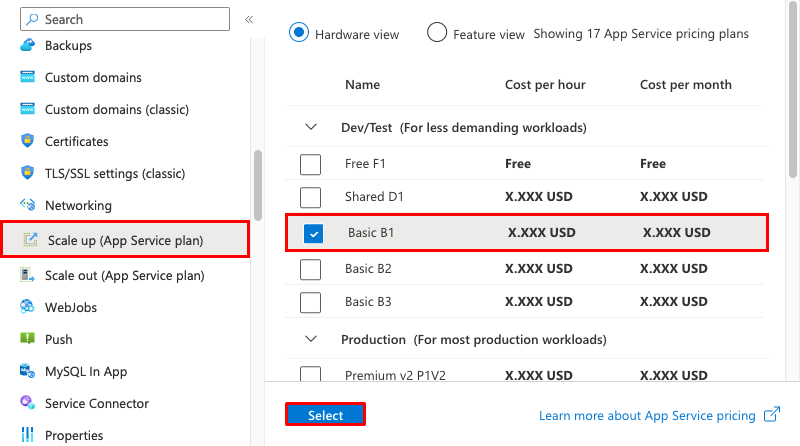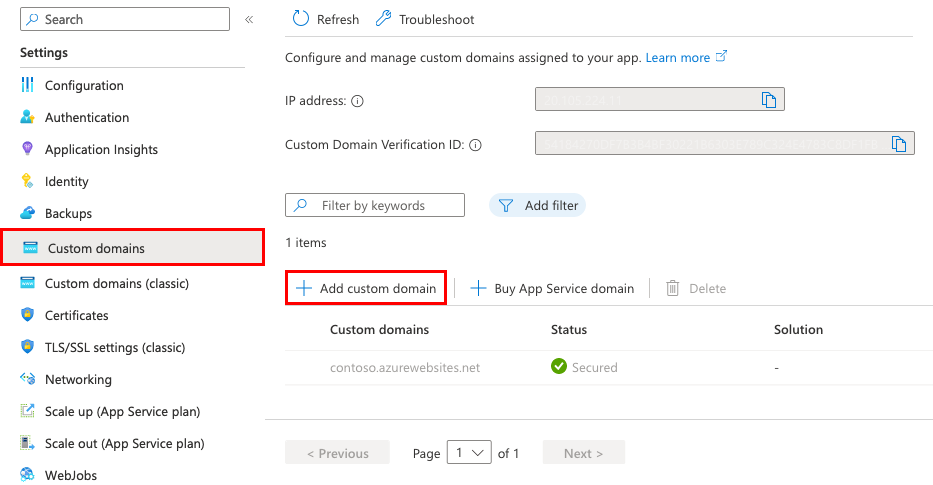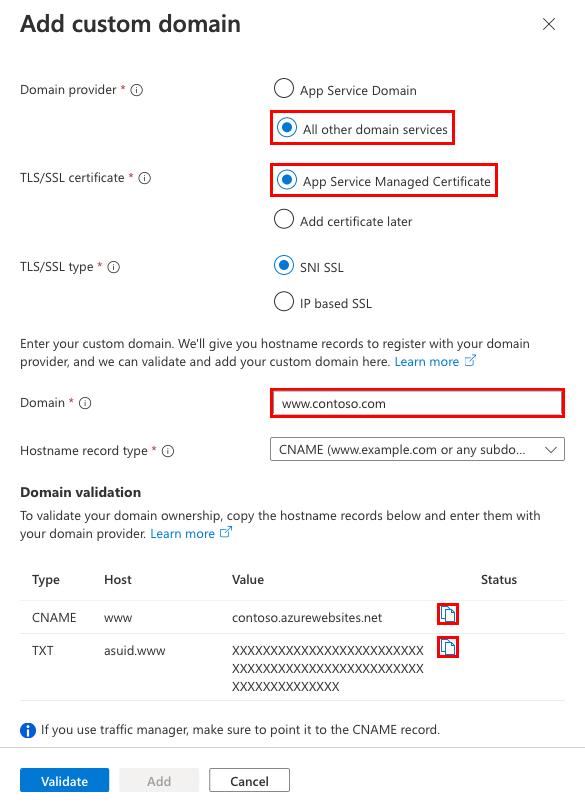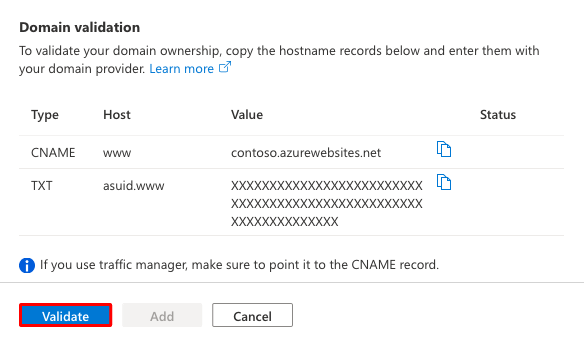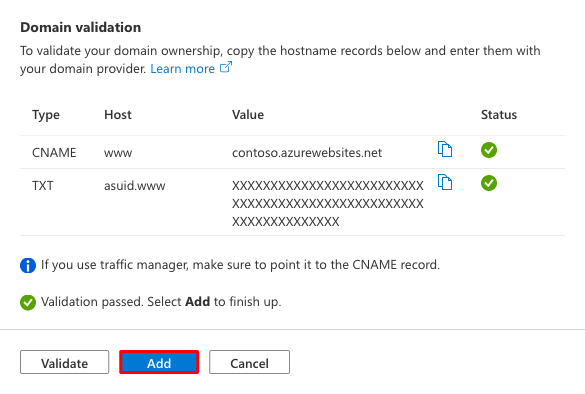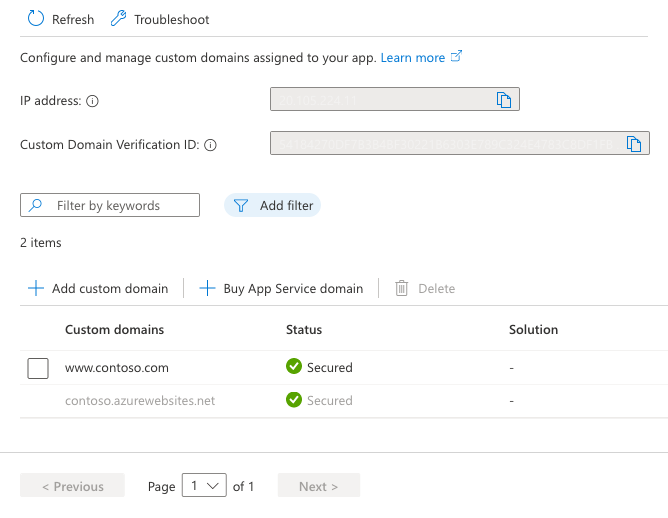Tutorial: Proteger seu aplicativo do Serviço de Aplicativo do Azure com um domínio personalizado e um certificado gerenciado
Talvez o nome de domínio padrão fornecido com o aplicativo <app-name>.azurewebsites.net não represente sua marca da maneira desejada. Neste tutorial, você vai configurar o Serviço de Aplicativo com um domínio www que pertence a você, como www.contoso.com, e proteger o domínio personalizado com um certificado gerenciado do Serviço de Aplicativo.
O nome <app-name>.azurewebsites.net já está protegido por um certificado curinga para todos os aplicativos do Serviço de Aplicativo, mas seu domínio personalizado precisa ser protegido por TLS com um certificado separado. A maneira mais fácil é usar um certificado gerenciado do Serviço de Aplicativo. Ele é gratuito e fácil de usar, além de fornecer a funcionalidade básica de proteger um domínio personalizado no Serviço de Aplicativo. Para obter mais informações, confira Adicionar um certificado TLS ao Serviço de Aplicativo.
Pré-requisitos do cenário
- Crie um aplicativo do Serviço de Aplicativo.
- Verifique se você pode editar os registros DNS de seu domínio personalizado. Para editar registros DNS, você precisa acessar o registro DNS do seu provedor de domínio, como o GoDaddy. Por exemplo, para adicionar entradas DNS a
www.contoso.com, você precisa conseguir definir as configurações de DNS do domínio raizcontoso.com. Seus domínios personalizados devem estar em uma zona DNS pública; a zona DNS privada só tem suporte no ASE (Ambiente do Serviço de Aplicativo) do ILB (Load Balancer interno). - Se você ainda não tem um domínio personalizado, pode comprar um domínio do Serviço de Aplicativo.
R. Escalar verticalmente o aplicativo
Você precisa escalar verticalmente seu aplicativo para a camada Básico. A camada Básico atende ao requisito mínimo de tipo de preço para domínios personalizados (Compartilhado) e certificados (Básico).
Etapa 1: no portal do Azure:
- Insira o nome do aplicativo na barra de pesquisa na parte superior.
- Selecione o recurso nomeado com o tipo Serviço de Aplicativo.
Etapa 2: na página de gerenciamento do aplicativo:
- No painel de navegação à esquerda, selecione Escalar verticalmente (Plano do Serviço de Aplicativo).
- Marque a caixa de seleção como Básico B1.
- Selecione Selecionar. Quando a atualização do aplicativo for concluída, você verá uma notificação do sistema.
Para obter mais informações sobre a escala de aplicativo, confira Escalar verticalmente um aplicativo no Serviço de Aplicativo do Azure.
B. Configurar um domínio personalizado
Etapa 1: na página de gerenciamento do seu aplicativo:
- No menu à esquerda, selecione Domínios personalizados.
- Selecione Adicionar domínio personalizado.
Etapa 2: na caixa de diálogo Adicionar domínio personalizado:
- Em Provedor de domínio, selecione Todos os outros serviços de domínio.
- Em Certificado TLS/SSL, selecione Certificado Gerenciado do Serviço de Aplicativo.
- Em Domínio, especifique um nome de domínio totalmente qualificado desejado, de acordo com o domínio do qual você é proprietário. Por exemplo, se
contoso.compertencer a você, use www.contoso.com. - Não selecione Validar ainda.
Para cada domínio personalizado no Serviço de Aplicativo, você precisa ter dois registros DNS com o provedor de domínio. A seção Validação de domínio mostra dois registros DNS que você precisa adicionar com o provedor de domínio. Selecione o respectivo botão Copiar para obter ajuda com a próxima etapa.
C. Criar os registros DNS
Entre no site de seu provedor de domínio.
- Encontre a página para gerenciar registros DNS, Nome de Domínio, DNS ou Gerenciamento de Servidor de Nomes (a página exata varia de acordo como provedor de domínio).
- Selecione Adicionar ou o widget adequado para criar um registro DNS.
- Selecione o tipo de registro DNS com base na seção Validação de domínio no portal do Azure (CNAME, A ou TXT).
- Configure o registro DNS de acordo com as colunas Host e Valor da seção Validação de domínio no portal do Azure.
- Adicione dois registros diferentes para seu domínio personalizado.
- Para alguns provedores, as alterações nos registros DNS só entram em vigor quando você seleciona um link separado Salvar Alterações.
A captura de tela mostra a aparência dos registros DNS em um subdomínio
wwwapós a conclusão.
D. Validação e conclusão
Etapa 1: de volta à caixa de diálogo Adicionar domínio personalizado no portal do Azure, selecione Validar.
Etapa 2: se a seção Validação de domínio mostrar marcas de seleção verdes ao lado de ambos os registros de domínio, você os configurou corretamente. Selecione Adicionar. Se ela mostrar algum X vermelho, corrija os erros nas configurações de registro DNS no site do provedor de domínio.
Etapa 3: você deverá ver o domínio personalizado adicionado à lista. Você também poderá ver um X vermelho com Sem associação. Aguarde alguns minutos para que o Serviço de Aplicativo crie o certificado gerenciado para seu domínio personalizado. Quando o processo for concluído, o X vermelho se tornará uma marca de seleção verde com Protegido.
E. Testar em um navegador
Procure os nomes DNS configurados anteriormente (como www.contoso.com). A barra de endereços agora mostrará o ícone de bloqueio de segurança para a URL do aplicativo, indicando que ela é protegida pelo TLS.

Se você receber um erro HTTP 404 (Não Encontrado) ao navegar até a URL do domínio personalizado, o cliente do navegador poderá ter armazenado em cache o endereço IP antigo do domínio personalizado. Limpe o cache e tente navegar até a URL novamente. Em um computador Windows, limpe o cache com o ipconfig /flushdns.
Perguntas frequentes
- O que fazer se eu ainda não tiver um domínio personalizado?
- Esse certificado gerenciado expira?
- O que mais posso fazer com o certificado gerenciado do Serviço de Aplicativo para meu aplicativo?
- Como fazer para usar um certificado que já tenho para proteger meu domínio personalizado?
O que fazer se eu ainda não tiver um domínio personalizado?
O nome <app-name>.azurewebsites.net sempre é atribuído ao seu aplicativo, desde que você não o exclua. Se desejar, você poderá comprar um domínio do Serviço de Aplicativo. Um domínio do Serviço de Aplicativo é gerenciado pelo Azure e é integrado ao Serviço de Aplicativo, facilitando o gerenciamento junto com seus aplicativos.
Esse certificado gerenciado expira?
O certificado gerenciado do Serviço de Aplicativo não expira, desde que esteja configurado para um domínio personalizado em um aplicativo do Serviço de Aplicativo.
O que mais posso fazer com o certificado gerenciado do Serviço de Aplicativo para meu aplicativo?
O certificado gerenciado é fornecido gratuitamente para a única finalidade de proteger o domínio personalizado configurado do aplicativo. Ele é fornecido com várias limitações. Para realizar mais ações, como baixar o certificado ou usá-lo no código do aplicativo, carregue um certificado próprio, compre um certificado do Serviço de Aplicativo ou importe um certificado do Key Vault. Para obter mais informações, confira Adicionar um certificado privado ao seu aplicativo.
Como fazer para usar um certificado que já tenho para proteger meu domínio personalizado?
Confira Adicionar um certificado privado ao seu aplicativo e Proteger um nome DNS personalizado com uma associação TLS/SSL no Serviço de Aplicativo do Azure.